手机上爱奇艺app怎么退出账号登录_电脑上爱奇艺怎样取消账户登录
作者:佚名 来源:流逝手游网 时间:2023-12-10 09:04:40
爱奇艺是一款大家非常熟悉的热门软件app,有着非常全面的视频播放,每个小伙伴都能在线观看海量视频,那么有些小伙伴不想登入爱奇艺账户怎么办呢,下面小编就来给大家讲一讲关于爱奇艺怎样退出账号登入的教程吧。

手机上爱奇艺app怎么退出账号登录
第一步、我们打开手机的爱奇艺软件,点击下面的我的选项。
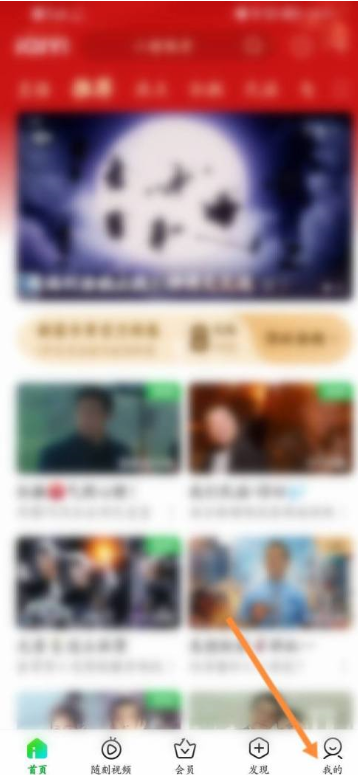
第二步、我们点击下面的设置选项。
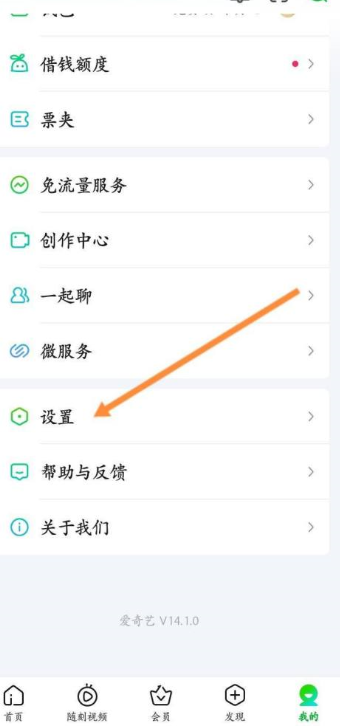
第三步、我们点击下面的退出登录选项。
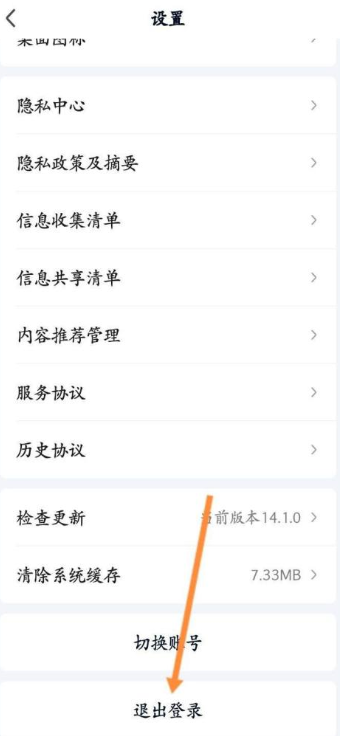
第四步、我们最后点击下面的退出登录选项即可。
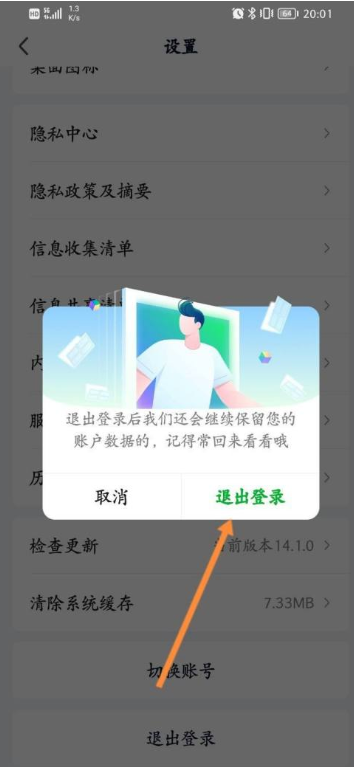
电脑上爱奇艺怎样取消账户登录
1、在电脑上打开爱奇艺播放器,点击页面右上角自己的账号名称。
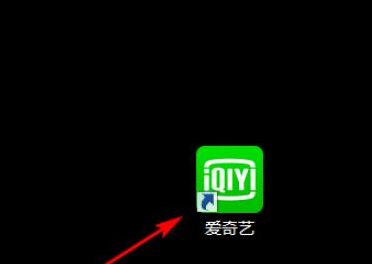
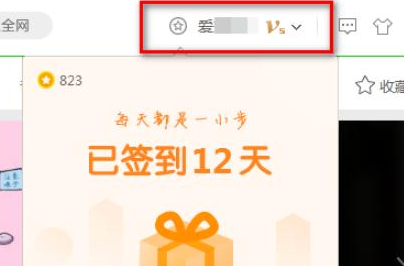
2、界面弹出个人中心,点击自己账号后面的退出。
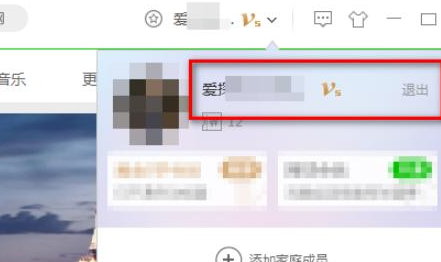
3、退出自己的爱奇艺账号之后,再点击登录。
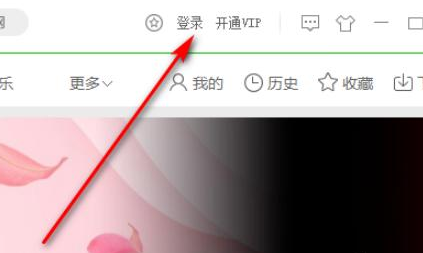
4、界面弹出登录对话框,我们可以看到,如果勾选了记住密码,自动登录,那么第2步中的退出就是没有意义的,还需要清除掉密码。
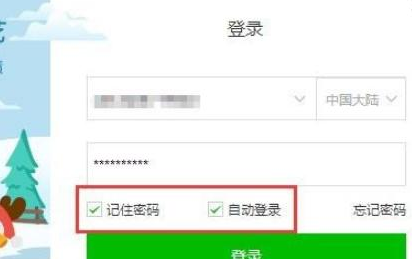
5、把登录界面的记住密码、自动登录的勾去掉,再点击登录。
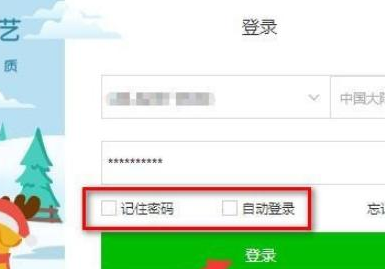
6、登录成功之后,再重复第2个步中的操作,自动登录的密码就彻底清除了,再次登录的时候就会提示需要输入密码了。
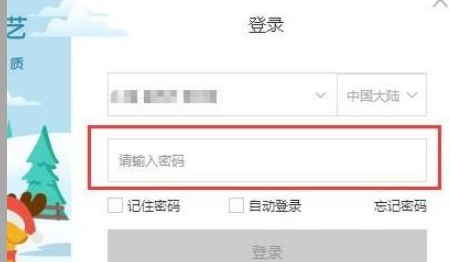
以上就是小编为大家带来的手机上爱奇艺app怎么退出账号登录以及电脑上爱奇艺怎样取消账户登录的全部内容,希望对大家有帮助。
相关阅读
热门文章
最新文章
- 人气排行
- 12023小红帽最新回家地址是什么_小红帽app官网回家地址iOS下载
- 2陌陌被拉黑后如何联系对方怎么破_陌陌被对方拉黑教你一招挽回
- 3吾记数据怎么恢复-吾记恢复数据的方法
- 4蛋播音乐app怎么下载歌曲_蛋播音乐下载的歌曲在哪个目录
- 5双十一得物活动什么时候开始-2022得物开启双十一活动的时间介绍
- 6QQ音乐怎么查看登录设备-QQ音乐查看登录设备的方法
- 7火星搜题会不会被检测到浮窗-火星搜题的悬浮窗会被检测到吗
- 8免费看不正经漫画的免费app有哪些_有没有不是很正经的漫画软件下载
- 9探探离开了对话怎么加回来-探探对方离开了会话加回来的方法
- 10游戏盒子app哪个好用又不收费_免费的游戏盒子排行榜前五名

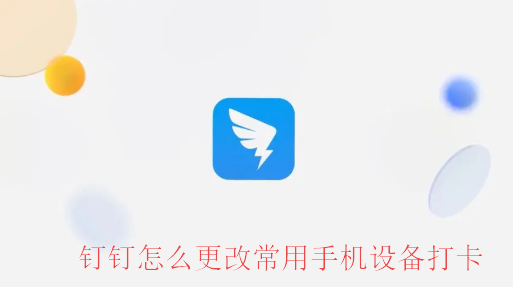





![支付宝万能福卡怎么获得 2023万能福获取方法[多图]-软件教程](https://img.lisgc.com/uploadfile/2023/0113/20230113042906114.png)








